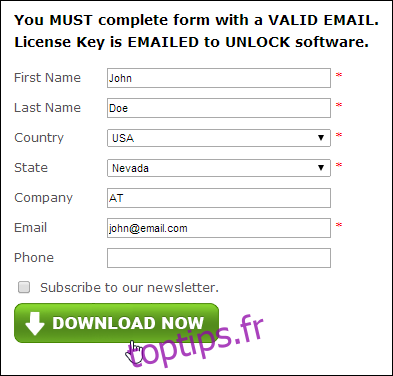Si vous êtes administrateur réseau, vous savez déjà à quel point il est essentiel de disposer d’outils pour vous tenir informé de l’état de votre réseau et de ses systèmes connectés. Parmi les millions d’applications différentes pour Windows, il existe de nombreux outils et utilitaires qui peuvent aider à l’administration du réseau. L’application de bureau Capsa de Colasoft pour Windows est un analyseur de réseau complet et riche en fonctionnalités qui peut vous aider à analyser en temps réel votre LAN et votre WLAN. L’application comporte un large éventail de fonctionnalités, notamment une surveillance du réseau 24 heures sur 24, des analyses de protocole avancées, un décodage et une capture approfondis des paquets et un diagnostic automatique.
Le logiciel peut être déployé dans un certain nombre de scénarios et de besoins d’utilisation, par exemple, le dépannage de divers problèmes liés au réseau, l’analyse des performances de vos réseaux et l’identification des goulots d’étranglement, la détection des activités malveillantes sur le réseau, par exemple, la présence de virus ou de vers, ainsi comme débogage d’autres problèmes similaires.
Capsa est un programme gratuit mais vous avez besoin d’une clé de licence gratuite pour l’activer. Pour obtenir votre licence, remplissez simplement le formulaire d’inscription sur le site Web de Capsa (lien fourni ci-dessous) et le développeur vous enverra la clé par courrier électronique.

Une fois que vous avez reçu la clé, entrez-la dans le champ «Numéro de série» pendant l’assistant de configuration, activez «Activer en ligne» et cliquez sur Suivant.
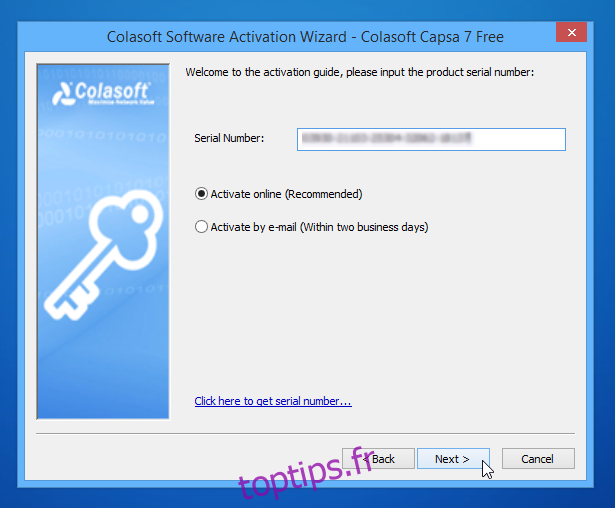
Capsa comprend essentiellement deux fenêtres différentes. Celui qui apparaît au lancement, semble assez compréhensible. Il comporte deux onglets en haut intitulés Capture et Replay. Sous Capture, vous pouvez sélectionner l’interface réseau dont vous avez besoin pour surveiller ou analyser. Comme indiqué précédemment, Capsa fonctionne bien avec toutes les interfaces filaires et sans fil, y compris Bluetooth, Wi-Fi et Ethernet. Et basculer une interface affiche ses statistiques de bande passante en temps réel.

Capsa héberge un certain nombre de profils d’analyses, et c’est aux utilisateurs quel profil ils veulent déployer. Pour une analyse approfondie, vous pouvez choisir Analyses complètes, mais si vous avez besoin d’analyser différents modules de réseau séparément, vous pouvez le faire également en choisissant le nom de profil approprié. Ces types d’analyses incluent le trafic, HTTP, e-mail, DNS, FTP et IM. Après avoir sélectionné le type d’analyse, vous pouvez cliquer sur «Démarrer» pour lancer le processus de capture.
La fenêtre principale de Capsa apparaît alors, fournissant un large éventail de statistiques et de résultats d’analyse. L’interface utilisateur en forme de ruban de Capsa comporte une barre de menus en haut, le ruban principal, un explorateur de nœuds à gauche, une barre d’état et la vue principale au centre. Vous pouvez également arrêter et reprendre le processus de capture à tout moment. L’application affiche différents types d’informations et c’est aux utilisateurs comment ils abordent les analyses du réseau.
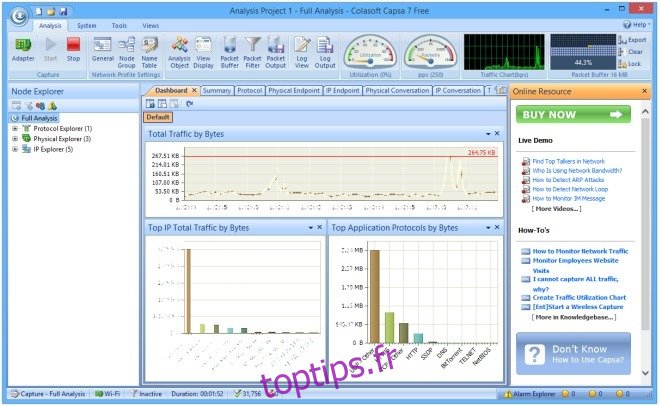
Les sous-onglets de la section vue principale de Capsa vous permettent de naviguer entre différentes sous-sections, quatorze au total, telles que les statistiques, les journaux, les rapports, les graphiques, les paquets de données, les résultats de diagnostic, etc. Il y a aussi un explorateur de nœuds à gauche qui donne un aperçu des adresses physiques et IP du réseau, vous donnant une compréhension générale de votre réseau.

Capsa vous permet également de sauvegarder les paquets capturés en exportant les résultats sous forme de fichier compatible Capsa et de les enregistrer sur votre disque dur. Vous pouvez ensuite rejouer le même fichier plus tard à partir de l’onglet «Replay» que j’ai mentionné plus tôt. Pour ce faire, cliquez sur le bouton Replay lorsque Capsa est relancé, sous l’onglet Replay, cliquez sur Add, sélectionnez le fichier de paquet que vous avez enregistré et cliquez sur Start pour lancer la relecture.
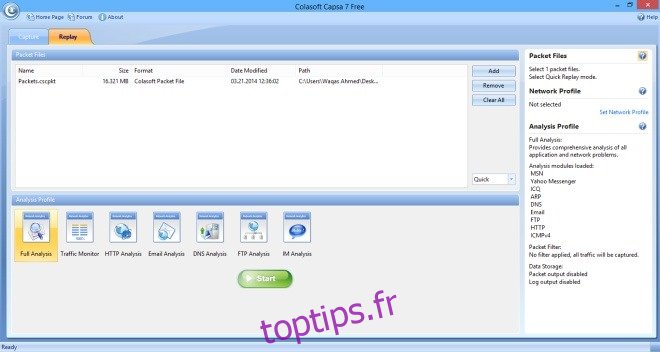
Dans l’ensemble, Capsa est un programme extrêmement utile et riche en fonctionnalités si vous avez besoin de surveiller et d’analyser divers aspects du réseau. Outre sa version gratuite que nous avons examinée, il est également disponible dans les éditions Entreprise et Professionnel, qui offrent toutes deux des fonctionnalités supplémentaires. Cela fonctionne sur toutes les versions de Windows.